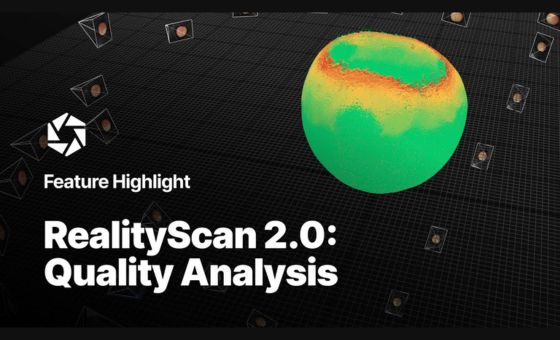Epic Games社 が提供するフォトグラメトリスキャンツール RealityScan 2.0 に、新機能 「Quality Analysis(品質分析)」 が追加されました!
この機能を使えば、スキャンデータのタイポイント品質やメッシュ品質を直感的に評価し、データ精度を最大限に高めることが可能になります。この記事では、公式動画の内容を基に、この新機能の使い方と活用法を詳しく解説します!
こちらの動画と合わせてご参考ください。 ※YouTube動画は英語にて公開
Quality Analysis(品質分析)とは?
RealityScan 2.0 の Quality Analysis 機能は、スキャンデータの品質を視覚的に評価し、改善箇所を特定するためのツールです。以下の2つの主要な品質指標を提供します。
品質評価の主な2項目
-
Tie-point Quality(タイポイント品質)
カメラ間の一致点(タイポイント)の状態を評価する機能。
緑:品質良好、赤:不十分。撮影不足の箇所を特定できます。 -
Mesh Quality(メッシュ品質)
メッシュの生成後、その品質を評価する機能。
頂点に品質カラーを適用して、メッシュ全体の正確性を可視化します。
Quality Analysis の使い方
-
1
タイポイント品質をチェックする
- [Alignment] → [Analyze] に進み、Quality Analysis をオンにします。
- デフォルト設定は Tie-point Quality になっています。
- Calculate をクリックすると、タイポイント品質が計算されます。
- 緑は品質が良好な領域を示し、赤はカメラデータが不足している箇所を示します。
- 赤い箇所が多い場合、追加で写真を撮影し、再度アライメントを実行します。
- 再計算後に緑の領域が増えれば、十分なデータが揃ったことを確認できます。
-
2
メッシュ品質を評価する
- メッシュ生成後に Mesh Quality を選択し、Calculate をクリックします。
- 計算には若干時間がかかる場合があるため、事前に実行しておくとスムーズです。
- Quality Layer をオンにしてメッシュ品質を視覚化。
- 頂点ごとに品質が色分けされ、問題のある箇所を特定できます。
-
3
カラー設定とエクスポート
- Colorize 機能
頂点に品質カラーを適用し、Scene → 3D View でカラー表示が可能です。
- Bake 機能
品質情報をテクスチャとして焼き付け、他のソフトでの後処理や確認に役立てられます。
- エクスポート形式
- EXR ファイル:グレースケール値(0 ~ 1.5)として品質情報を出力。
- OBJ ファイル:頂点カラー付きでエクスポート可能。
エクスポートデータの詳細
-
1タイポイント品質をチェックする
- [Alignment] → [Analyze] に進み、Quality Analysis をオンにします。
- デフォルト設定は Tie-point Quality になっています。
- Calculate をクリックすると、タイポイント品質が計算されます。
- 緑は品質が良好な領域を示し、赤はカメラデータが不足している箇所を示します。
- 赤い箇所が多い場合、追加で写真を撮影し、再度アライメントを実行します。
- 再計算後に緑の領域が増えれば、十分なデータが揃ったことを確認できます。
-
2メッシュ品質を評価する
- メッシュ生成後に Mesh Quality を選択し、Calculate をクリックします。
- 計算には若干時間がかかる場合があるため、事前に実行しておくとスムーズです。
- Quality Layer をオンにしてメッシュ品質を視覚化。
- 頂点ごとに品質が色分けされ、問題のある箇所を特定できます。
- メッシュ生成後に Mesh Quality を選択し、Calculate をクリックします。
-
3カラー設定とエクスポート
- Colorize 機能
頂点に品質カラーを適用し、Scene → 3D View でカラー表示が可能です。 - Bake 機能
品質情報をテクスチャとして焼き付け、他のソフトでの後処理や確認に役立てられます。 - エクスポート形式
- EXR ファイル:グレースケール値(0 ~ 1.5)として品質情報を出力。
- OBJ ファイル:頂点カラー付きでエクスポート可能。
- Colorize 機能
エクスポートデータの詳細
エクスポートされた品質データは、以下の形式で利用可能
エクスポートデータの詳細
-
グレースケール値の EXR ファイル
0(最低品質)~1.5(最高品質)の浮動小数点数として出力されます。
- 例:Photoshop などで開くと、品質情報を視覚的に確認可能。
-
OBJ ファイルの頂点カラー
頂点に品質情報が適用され、カラーで視覚化できます。
- RGB 値が同じ場合、モノクロ表示になります。
Quality Analysis のメリット
主なメリット
-
データの問題箇所を特定
タイポイント品質で撮影不足エリアを確認し、追加撮影で改善可能。
-
メッシュの精度向上
メッシュ品質を評価し、最高精度の3Dモデルを作成できます。
-
効率的なワークフロー
問題箇所に焦点を当てることで、手戻り作業を削減。スムーズなプロジェクト進行が可能です。
インディゾーンからのコメント
-
スキャン品質を即座に可視化できる
- Tie-point Quality(アライメント直後)と Mesh Quality(メッシュ生成後)の両段階で、緑=良好/赤=不足を色分け表示。
- どこにカメラ枚数やディテールが足りないか一目で判断でき、撮影の追加や再アライメントの必要箇所がすぐ分かる。
-
改善サイクルを回しやすい
- 色を見て不足部分だけ撮り直し → 再計算 → ほぼ緑になったらメッシュ生成、という反復がスムーズ。
- 無駄な再撮影を減らし、撮影現場でも短時間で最適なカバー率を達成しやすい。
-
頂点カラーやテクスチャとして保存できる
- Colorize で 3D ビューの頂点に品質カラーを割り当て可能。
- Bake すればテクスチャに焼き付けられるため、後工程や他ツールでも品質情報を保持・活用できる。
-
業界標準に沿ったエクスポート設計
- Epic Games の資産パイプラインエンジニアが仕様策定。
- EXR(グレースケール or カラー)や OBJ(頂点カラー)を出力。
- 他ソフトとの互換性が高く、プロダクションパイプラインにそのまま組み込める。
主なメリット
- データの問題箇所を特定 タイポイント品質で撮影不足エリアを確認し、追加撮影で改善可能。
- メッシュの精度向上 メッシュ品質を評価し、最高精度の3Dモデルを作成できます。
- 効率的なワークフロー 問題箇所に焦点を当てることで、手戻り作業を削減。スムーズなプロジェクト進行が可能です。
インディゾーンからのコメント
-
スキャン品質を即座に可視化できる
- Tie-point Quality(アライメント直後)と Mesh Quality(メッシュ生成後)の両段階で、緑=良好/赤=不足を色分け表示。
- どこにカメラ枚数やディテールが足りないか一目で判断でき、撮影の追加や再アライメントの必要箇所がすぐ分かる。
-
改善サイクルを回しやすい
- 色を見て不足部分だけ撮り直し → 再計算 → ほぼ緑になったらメッシュ生成、という反復がスムーズ。
- 無駄な再撮影を減らし、撮影現場でも短時間で最適なカバー率を達成しやすい。
-
頂点カラーやテクスチャとして保存できる
- Colorize で 3D ビューの頂点に品質カラーを割り当て可能。
- Bake すればテクスチャに焼き付けられるため、後工程や他ツールでも品質情報を保持・活用できる。
-
業界標準に沿ったエクスポート設計
- Epic Games の資産パイプラインエンジニアが仕様策定。
- EXR(グレースケール or カラー)や OBJ(頂点カラー)を出力。
- 他ソフトとの互換性が高く、プロダクションパイプラインにそのまま組み込める。
RealityScan 2.0 は個人利用で無償試用が可能です。
「プロの現場で活用したい」「チームで効率的なワークフローを構築したい」という場合は、ぜひ インディゾーン にご相談ください!
■ 著作権・クレジット
© Epic Games 2025. RealityScan および RealityCapture は Epic Games の商標または登録商標です。
本記事は、公式動画の教育目的での引用に基づいて作成されています。